Bienvenido en este manual vamos a configurar los puertos eth de una ONU para que puedan salir vlan de diferentes modos en cada uno de ellos estos modos son trunk
Pero antes de eso que son estos modos
Conceptos
Trunk: Trunk es una configuración de canal para puertos de switch que estén en una red Ethernet, que posibilita que se pueda pasar varias VLAN por un único link, o sea, un link de troncal es un canal que puede ser switch-switch o switch-router, por donde se pasan informaciones originadas y con destino a más de una VLAN
En este manual se busca llegar a la siguiente estructura de red:

Nota
Nosotros ya comenzaremos con la ONU autorizada en modo bridge sino esta autorizada en ese modo te dejo un manual que te puee ayudar recuerda que nosotros estamos utilizando un OTL HUAWEI entoces este post es sobre autorizacion en un OLT HUAWEI
https://forum.huawei.com/enterprise/.../614628-100275
Nota
Versiones de los dispositivos que utilizaremos
- OLT Huawei MA5680
- Router MikroTik Gigabit Ethernet RB2011UiAS-2HND-IN
- ont huawei hg8310m
- Switch Planet gsd-1002m
Creación de las VLAN'S en el MikroTik
1 Ingresamos a nuestro Mikrotik por medio de Winbox
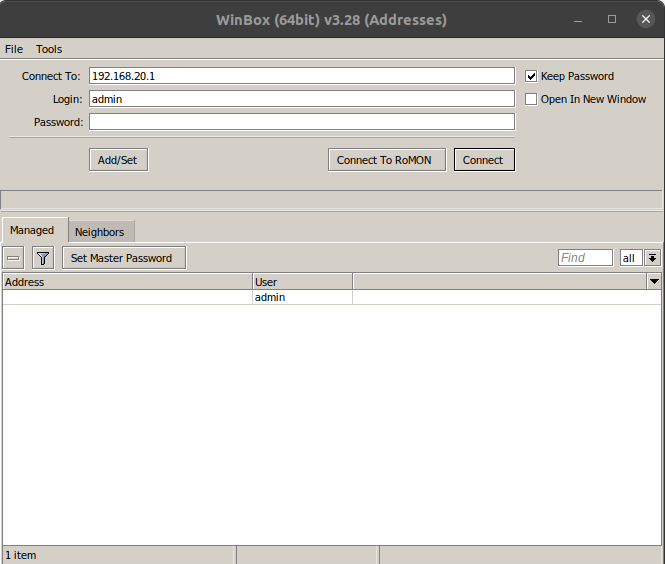
2 ya dentro vamos a crear las vlans en este caso crearemos tres
Damos clic en el panel izquierdo donde dice interfaces, saldrá una ventana , le damos clic al apartado que dice vlan y le damos clic al botón +
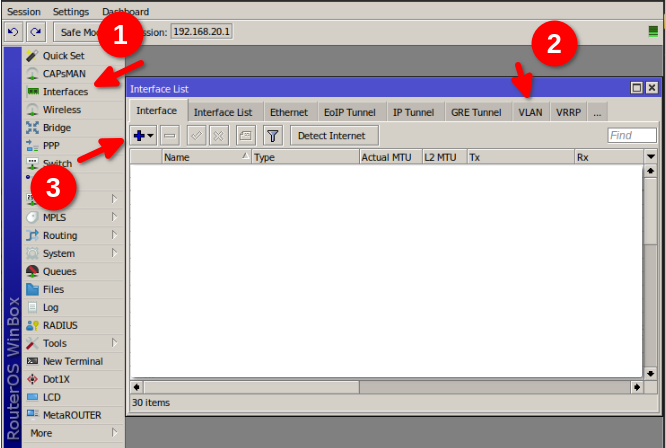
Aparecerá una ventana donde ingresaremos los siguientes datos
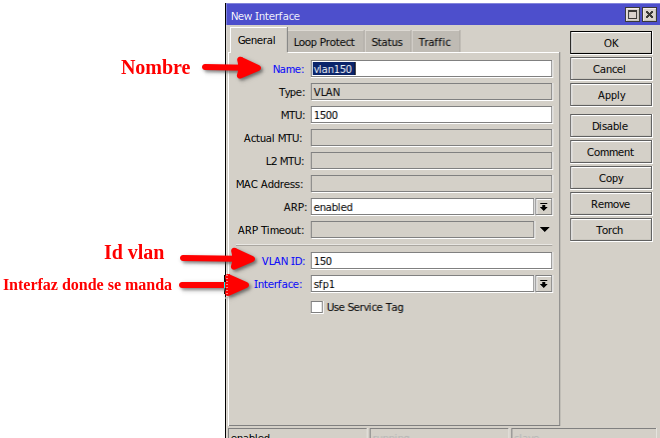
Nota
Yo coloque el puerto sfp1 ya que mi mikrotik cuenta con dicho puerto para conectar con la OLT
Repetimos esto con las otras dos vlan's la 160 y 170

3 Crearemos una Red
- Nos dirigimos al panel izquierdo y damos clic en el apartado IP
- Se desplegara una lista en la cual daremos clic en addresses
- Se nos mostrara una ventana nueva donde daremos clic en el símbolo de +
- Se abrirá una nueva ventana donde colocaremos las IP para cada vlan en este caso serán
| Address |
Network |
Interface |
| 192.168.150.250/24 |
192.168.150.0 |
vlan150 |
| 192.168.160.250/24 |
192.168.160.0 |
vlan160 |
| 192.168.170.250/24 |
192.168.170.0 |
vlan170 |
Nota
en la sección de interface se desplegá un menú con las opciones y elegimos las mencionadas
Damos clic en apply y en ok
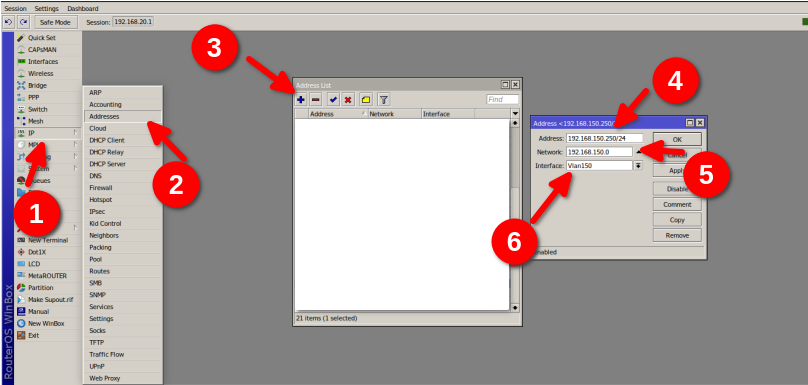
Así es como quedaran nuestras vlan con su dirección ip

4Ingresamos a nuestra terminal para acceder a la OLT
Nota
En la siguiente seccion describiremos primero la sintaxis del codigo con las posibles opciones y subsecuente los comando que nosostros utilizamos basandonos de esas opciones (la configuracion que nosotros tenemos
Ingresa tu usuario y contraseña de la OLT
telnet 192.168.20.70
root
admin123
5Entramos al modo configuracion
MA5800>enable
MA5800#config
6 Crear VLANs y asignarlas al puerto UPLink 0/7 0
Sintaxis de comando para asignación de vlan
MA5680T(config)#vlan vlanid<2,4093> <mux,standard,smart,super>
MA5680T(config)#port vlan vlanid<1,4093> frameid/slotid<S><Length 3-15> portlist<S><Length 1-255>
Comandos a utilizar
VLAN150
MA5800(config)#vlan 150 smart
MA5800(config)#port vlan 150 0/7 0
VLAN160
MA5800(config)#vlan 160 smart
MA5800(config)#port vlan 160 0/7 0
VLAN170
MA5800(config)#vlan 170 smart
MA5800(config)#port vlan 170 0/7 0
7 Asignar vlan's a puertos
asignaremos los puertos de la siguiente forma
| Puerto Eth |
MODO |
VLAN |
| 1 |
TRUNK |
150, 160, 170 |
|
|
|
8Ingresamos a la interface
Sintaxis de comando para entrar a interface
MA5680T(config)#interface gpon frameid/slotid<S><Length 3-15>
Comandos a utilizar
MA5680T(config)#interface gpon 0/11
Configuración Puerto en modo trunk
Sintaxis de comandos para asignar puerto en modo trunk
MA5680T(config-if-gpon-0/11)#ont port native-vlan portid<U><0,7> ontid<U><0,127> eth ont-portlist<S><Length 1-128> vlan vlanid<U><0,4095> priority priority<U><0,7>
MA5680T(config-if-gpon-0/11)#ont port route portid<U><0,7> ontid<U><0,127> eth ont-portlist<S><Length 1-128> unconcern
MA5680T(config-if-gpon-0/11)#ont port vlan portid<U><0,7> ontid<U><0,127> eth ont-portlist<S><Length 1-128> vlanid<U><0,4095> prival<U><0,7>
Comandos a utilizar
MA5680T(config-if-gpon-0/11)#ont port native-vlan 0 0 eth 2 vlan 1 priority 0
MA5680T(config-if-gpon-0/11)#ont port route 0 0 eth 2 unconcern
MA5680T(config-if-gpon-0/11)#ont port vlan 0 0 eth 2 150 0
MA5680T(config-if-gpon-0/11)#ont port vlan 0 0 eth 2 160 0
MA5680T(config-if-gpon-0/11)#ont port vlan 0 0 eth 2 170 0
Sintaxis de comandos para ver informacion de la onu
MA5680T(config-if-gpon-0/11)#display ont info portid<U><0,7> ontid<U><0,127>
Comandos a utilizar
MA5680T(config-if-gpon-0/11)#display ont info 0 0
Port Port Service-type Index S-VLAN S-PRI C-VLAN C-PRI ENCAP S-PRI
type ID POLICY
-----------------------------------------------------------------------------
ETH 1 Translation 1 150 0 150 0 - -
ETH 1 Translation 1 160 0 160 0 - -
ETH 1 Translation 2 170 0 170 0 - -
-----------------------------------------------------------------------------
Este apartado lo tendras que buscar en la informacion desplegada de la ont
8Configurar switch
Ingresamos a nuestro switch para hacer las configuraciones conectándonos a el por medio de su IP e ingresando las credenciales por default 192.168.0.100
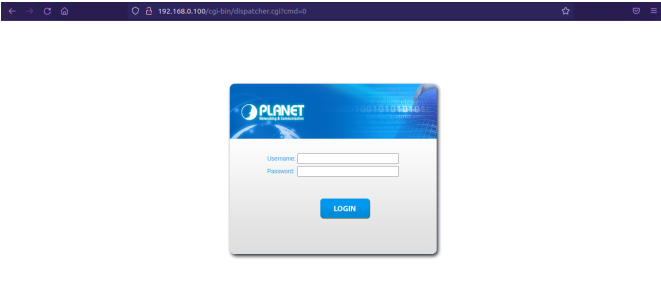
Creamos las vlans que usaremos en nuetro switch dirigiendonos al panel izquierdo en VLAN→ creatVLAN
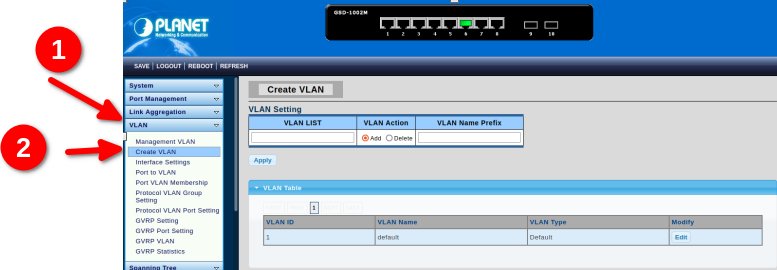
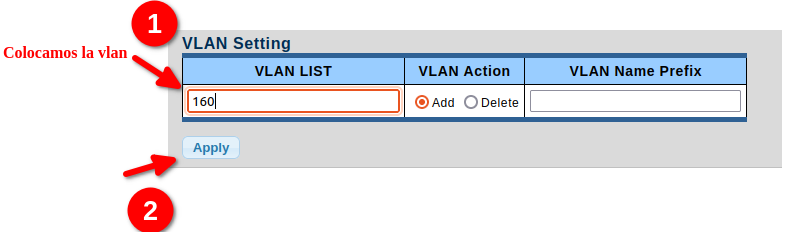

Recuerda que solo estamos pasando dos vlans la 160 y 170
ya creadas nuestra vlan en el mismo apartado de VLAN nos dirigimos a la opcion de Interface Settings ahi asignaremos los puetos donde estan colocadas las vlan quedaran de la siguiente manera
- puerto 1 y 2 access
- puertos subsecuentes trunk (no los movemos)
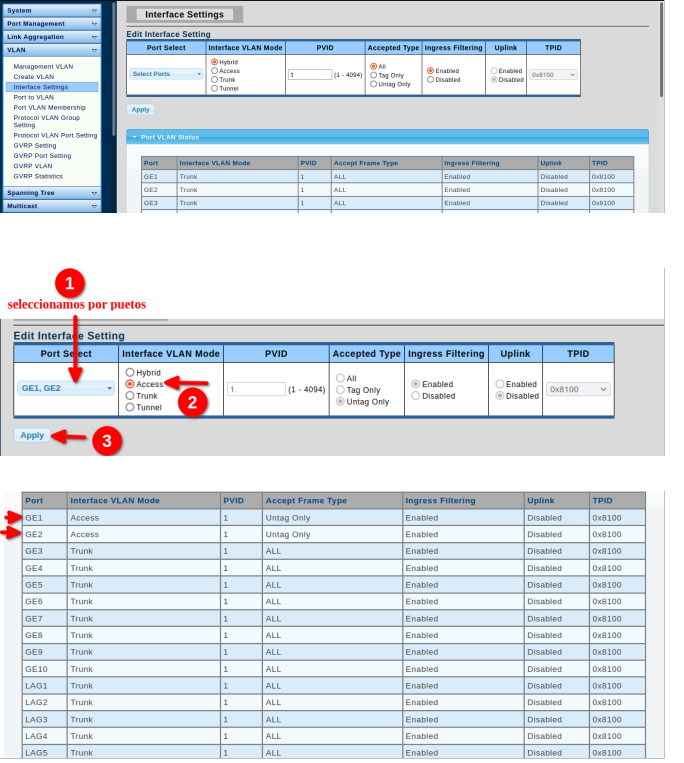
Ya modificados los puertos nos vamos a VLAN→ Port VLAN Membership para poder configurar el puerto trunk (8) que recibira las vlan's y los puertes que daran el acceso (1 y 2)
- Puerto 1 vlan160
- puerto 2 vlan170
- puerto 8 troncal donde se reciben las vlan 1,160,170
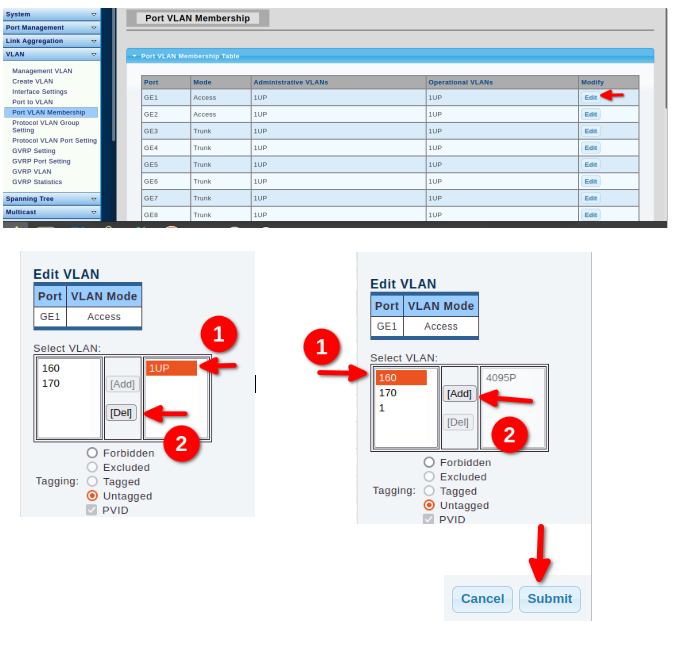




 Gracias:
Gracias:  Me agrada:
Me agrada:  Me desagrada:
Me desagrada: 





 Citar
Citar